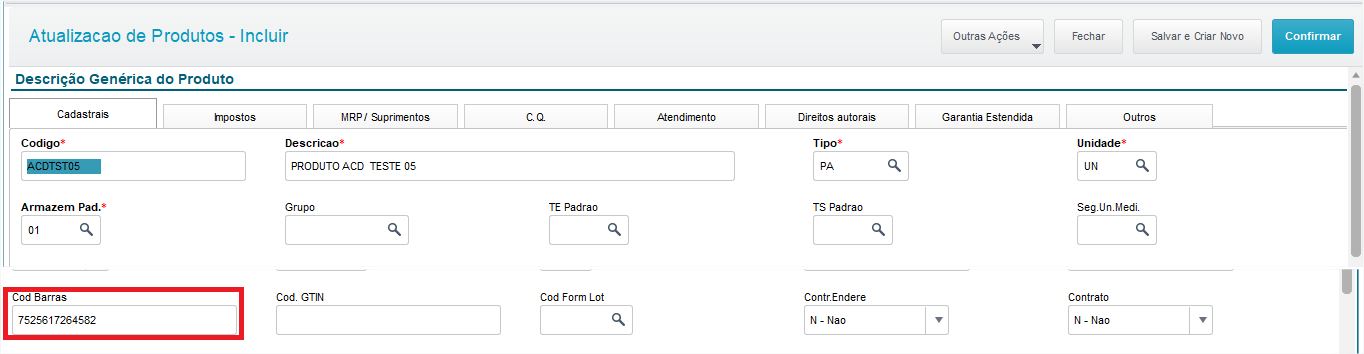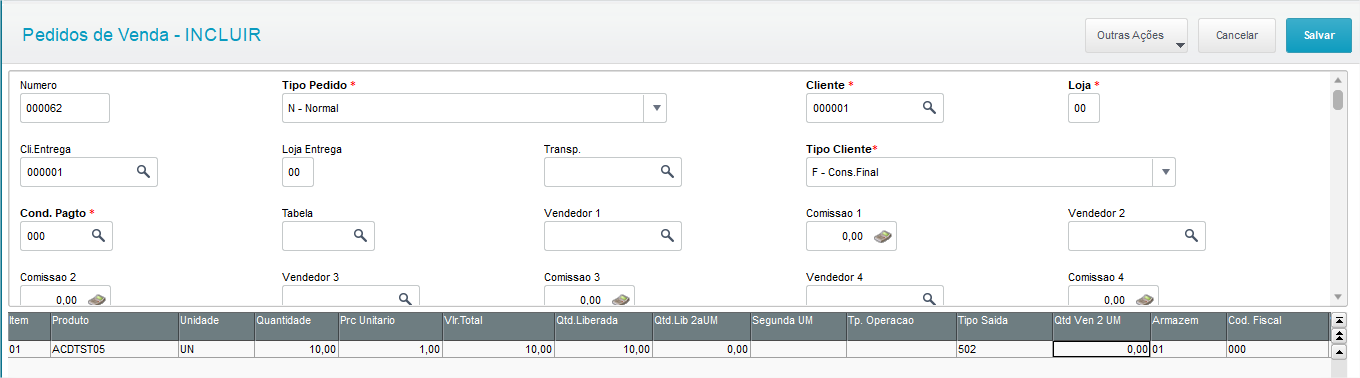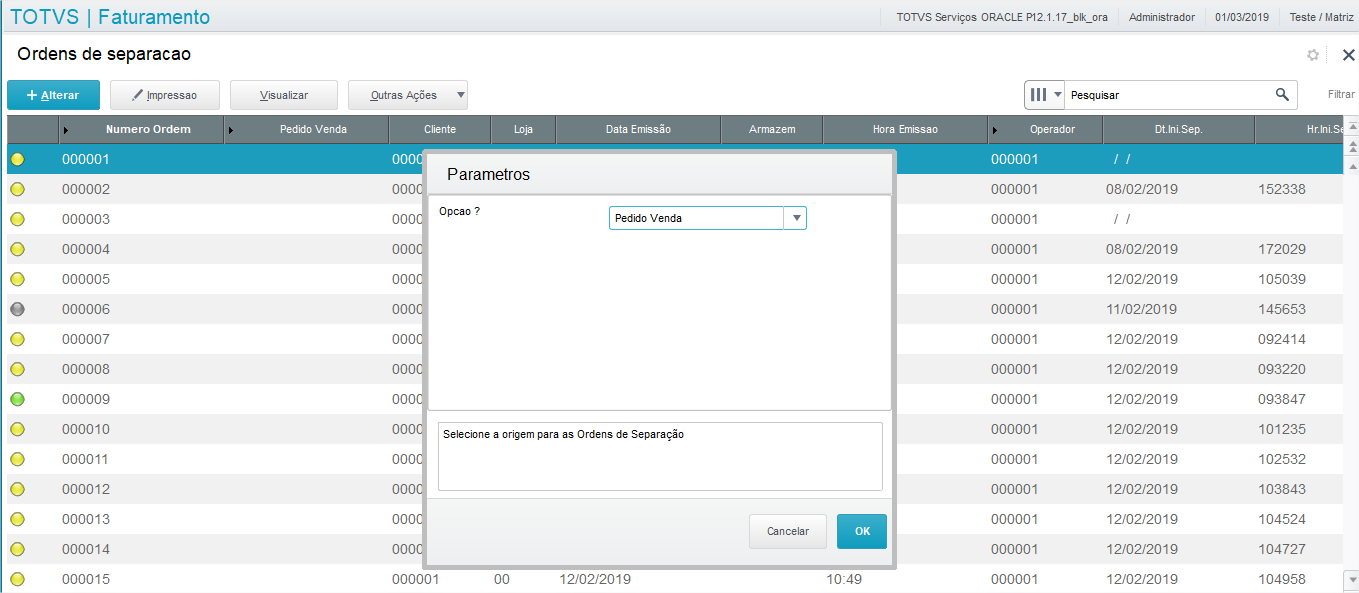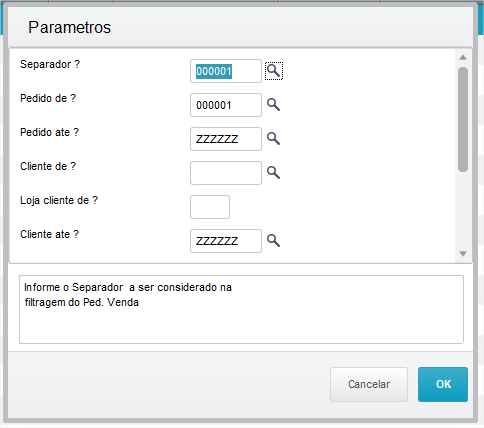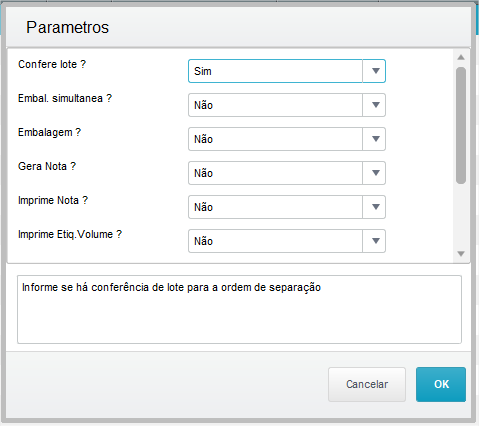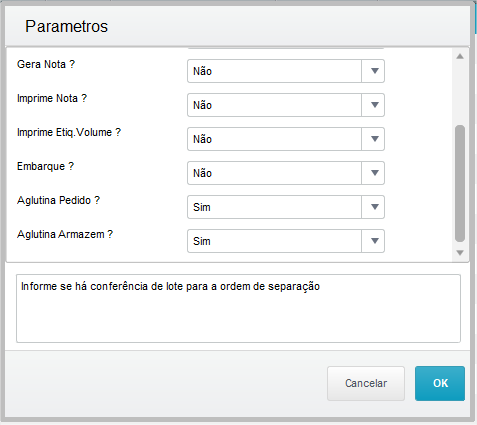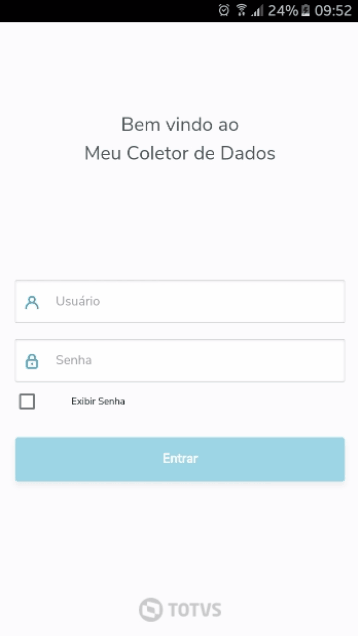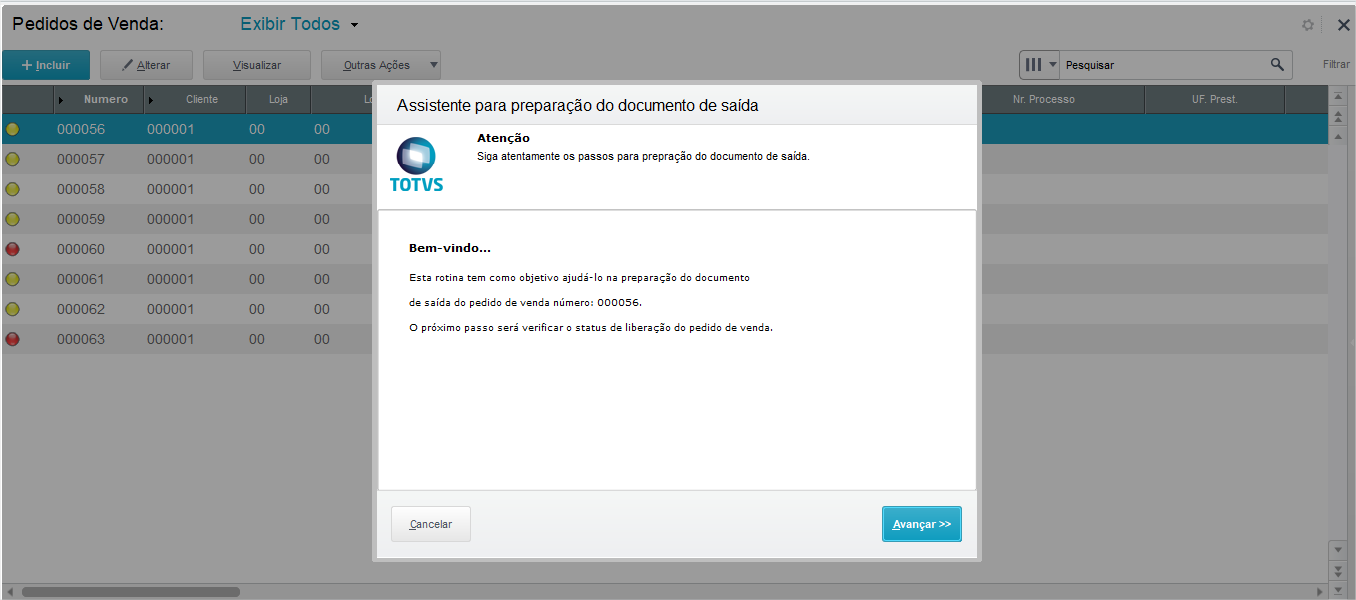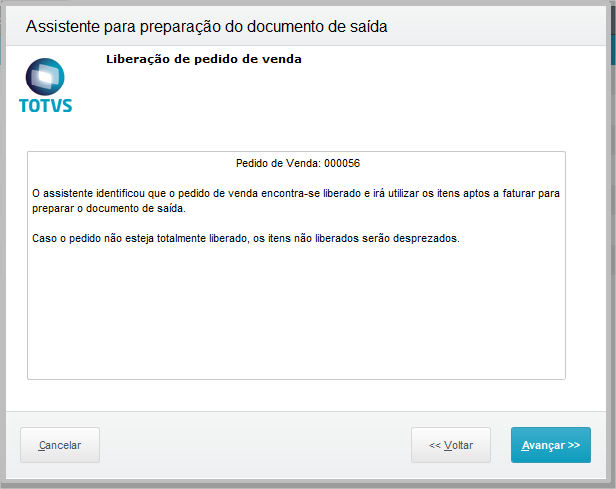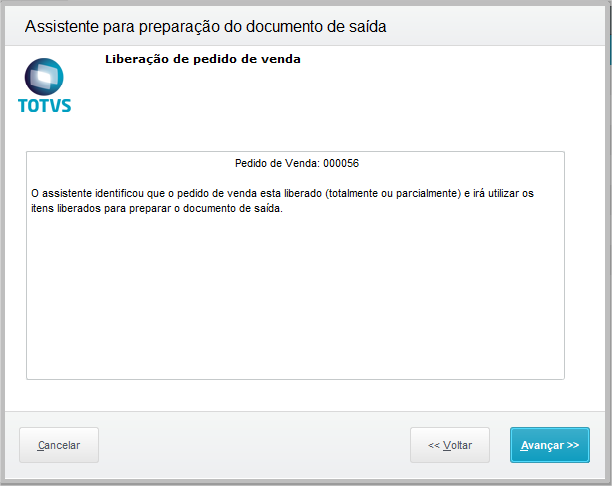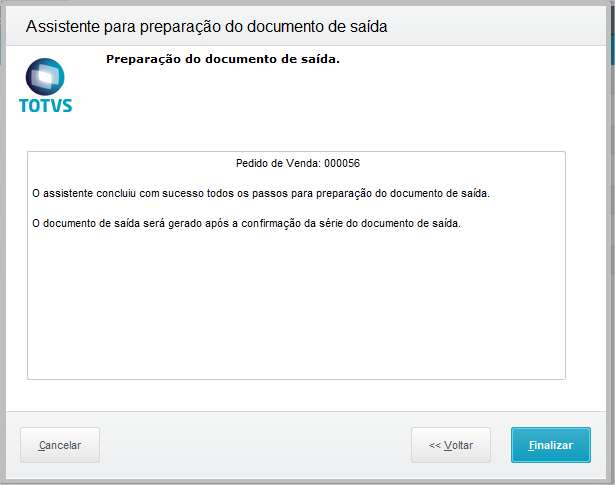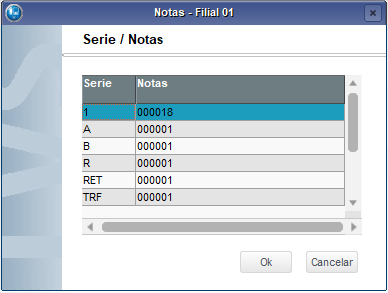Histórico da Página
| Painel | ||
|---|---|---|
| ||
A rotina Ordens de separação tem por objetivo gerar documentos para separação de materiais no estoque.
|
| Painel | ||||||||||||||||
|---|---|---|---|---|---|---|---|---|---|---|---|---|---|---|---|---|
| ||||||||||||||||
Ordem de separação por Pedido de Venda:
Ordem de separação por Documento de Saída:
Ordem de separação por Ordem de Produção:
|
| Painel | |||||||||||||||||||
|---|---|---|---|---|---|---|---|---|---|---|---|---|---|---|---|---|---|---|---|
| |||||||||||||||||||
|
| Painel | |||||||||||||||||||||||
|---|---|---|---|---|---|---|---|---|---|---|---|---|---|---|---|---|---|---|---|---|---|---|---|
| |||||||||||||||||||||||
|